Помилка 0x000000d1 драйвер_irql_not_less_or_equal у Windows

- 1366
- 144
- Chris Schmeler
Одним із широко розповсюджених варіантів для "Блакитних екранів смерті" (BSOD) є помилка 0x000000D1, знайдена з користувачами Windows 10, 8, Windows 7 та XP. У Windows 10 та 8 синій екран виглядає дещо інакше - код помилки відсутній, лише драйвер повідомлення_irql_not_less_or_equal та інформація про файл, який його спричинив. Сама помилка говорить про те, що будь-який драйвер системи звернувся до неіснуючої сторінки пам'яті, що спричинило збій.
У наведених нижче інструкціях - способи виправити синій екран зупинки 0x000000d1, визначити проблему драйвер або інші причини, які викликають помилку та повернуть вікна до звичайної роботи. У першій частині ми поговоримо по відношенню до Windows 10 - 7, у другому - конкретні рішення для XP (але методи з першої частини статті є актуальними для XP). В останньому розділі додаткові, іноді стикалися з причинами появи цієї помилки в обох операційних системах.
Як виправити синій екран 0x000000d1 драйвер_irql_not_less_or_equal у Windows 10, 8 та Windows 7

По -перше, про найпростіші та найпоширеніші помилки 0x000000d1 драйвер_irql_not_less_or_equal у Windows 10, 8 та 7, які не потребують аналізу смітників пам'яті та інших досліджень, щоб визначити причину.
Якщо коли з’явиться помилка на синьому екрані, ви бачите ім'я файлу з розширенням .Sys - саме цей файл драйвера спричинив помилку. Більше того, найчастіше це такі драйвери:
- NV1DDMKM.Sys, nvlddmkm.SYS (та інші імена, що починаються з NV) - NVIDIA відеозапис відеокарти. Рішення полягає в тому, щоб повністю видалити драйвери відеокарти, встановіть чиновника з веб -сайту Nvidia під вашою моделлю. У деяких випадках (для ноутбуків) проблема вирішується встановленням офіційних драйверів з місця виробника ноутбука.
- Atikmdag.SYS (та інші, що починають з ATI) - AMD (ATI) драйвер відеокарти AMD (ATI). Рішення - повністю видалити всі драйвери відеокарти (див. посилання вище), встановіть чиновників для своєї моделі.
- RT86WINSYS, RT64WIN7.SYS (та інші RT) - Audio Drivers Realtek. Рішення - Встановіть драйвери з місця виробника материнської плати комп'ютера або з місця виробника ноутбука для вашої моделі (але не з Realtek).
- Не.SYS - пов'язаний з драйвером мережевої картки драйвера. Спробуйте також встановити офіційні драйвери (з сайту виробника материнської плати або ноутбука для вашої моделі, а не через "оновлення" в диспетчері пристрою). У той же час: іноді трапляється, що проблема нещодавно викликана NDIS.SYS встановлений антивірус.
Окремо помилково зупинити 0x000000d1 ndis.SYS - У деяких випадках, щоб встановити новий драйвер мережевої картки з постійно з'являється синій екран смерті, вам слід перейти в безпечний режим (без мережевої підтримки) і зробити наступне:
- У диспетчері пристрою відкрийте властивості мережевого адаптера, вкладки драйвера.
- Клацніть "Оновлення", виберіть "Слідувати за цим комп'ютером" - "Виберіть зі списку вже встановлених драйверів".
- Наступне вікно, швидше за все, відобразить 2 або більше сумісних драйверів. Виберіть той, хто з них, постачальник якого не є Microsoft, а виробник мережевого контролера (Atheros, Broadcomm та T.С.). Перезавантажте комп'ютер у звичайному режимі і перевірте, чи з’являється помилка знову.
- Якщо попередній метод не допоміг, використовуйте окрему інструкцію: синій екран NDIS.sys driver_irql_not_less_or_equal.
Якщо нічого з цього списку не підходить для вашої ситуації, але назва файлу, що спричинило помилку, відображається на синьому екрані в інформації про помилку, спробуйте знайти в Інтернеті, до якого пристрою належить цей файл, а також спробуйте або Офіційна версія цього драйвера або встановити офіційну версію цього драйвера, якщо є така можливість, розкачайте її в диспетчеві пристроїв (якщо помилка раніше не сталася).
Якщо ім'я файлу не відображається, ви можете використовувати безкоштовну програму Bluescreenview для аналізу пам’яті сміттєзвалища (вона відображатиметься в іменах файлів, які спричинили збій), за умови, що ви вмикаєте підтримку сміттєзвалища (як правило, ввімкнено За замовчуванням, якщо відключено, дивіться, див. Як увімкнути автоматичне створення сміттєзвалища пам'яті у несправах Windows).
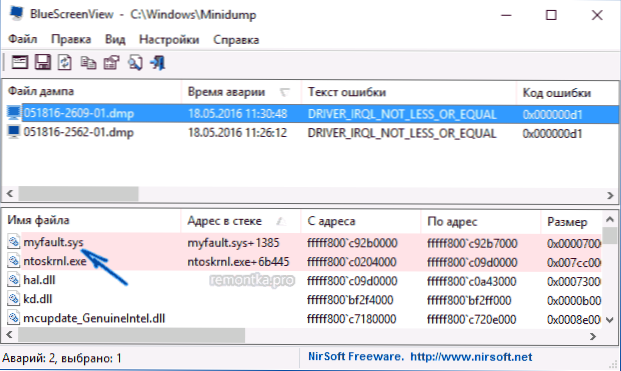
Щоб увімкнути збереження сміттєзвалища пам'яті, перейдіть до "Панель управління" - "Система" - "Додаткові параметри системи". На вкладці "Додатковий" у розділі "Завантаження та реставрація" натисніть параметри та увімкніть запис подій, коли систему відмовляється.
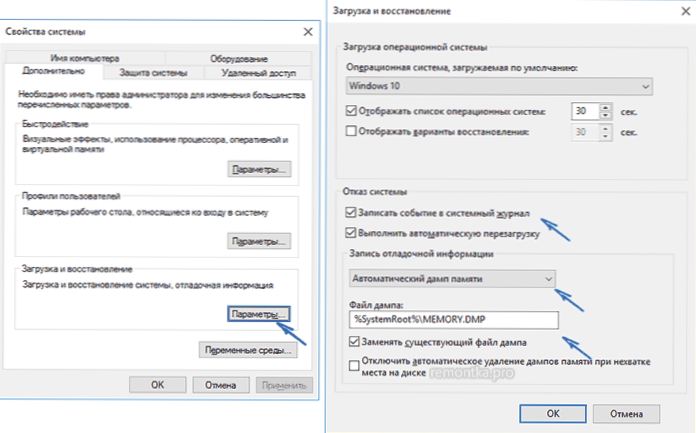
Крім того: для Windows 7 SP1 та помилок, спричинених файлами TCPIP.Sys, netio.Sys, fwpkclnt.SYS Тут доступна офіційна виправлення: https: // підтримка.Microsoft.Com/ru-ru/kb/2851149 (натисніть "Пакет виправлення доступний для завантаження").
Помилка 0x000000d1 у Windows XP
Перш за все, якщо в Windows XP вказаний синій екран смерті виникає у вас під час підключення до Інтернету чи інших дій з мережею, я рекомендую встановити офіційну виправлення з веб -сайту Microsoft, це може допомогти йому: https: // суппорт.Microsoft.Com/ru-ru/kb/916595 (призначений для помилок, спричинених HTTP.Sys, але іноді це допомагає в інших ситуаціях). ОНОВЛЕННЯ: Чомусь завантаження на вказану сторінку більше не працює, є лише опис помилки.
Окремо ви можете розрізнити помилки KBDCLASS.Sys та Usbohci.SYS у Windows XP - вони можуть стосуватися драйверів клавіатури та миші від виробника. В іншому випадку способи виправлення помилки такі ж, як у попередній частині.
додаткова інформація
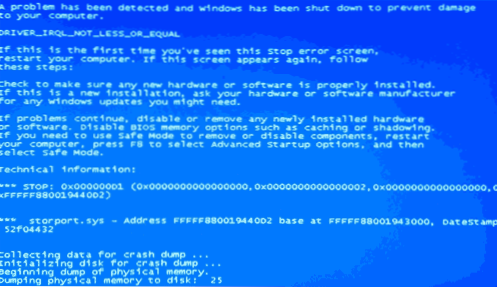
Причини помилки Driver_irql_not_less_or_equal у деяких випадках також можуть бути наступними речами:
- Програми, що встановлюють драйвери віртуальних пристроїв (а точніше ці драйвери), особливо зламані. Наприклад, програми для монтажу дисків.
- Деякі антивіруси (знову ж таки, особливо у випадках, коли використовуються ліцензії).
- Брандмауери, включаючи побудовані в антивірусах (особливо у випадках помилок NDIS.sys).
Ну, ще два теоретично можливі параметри з причини - вимкнено пакування Windows або проблеми з оперативною пам’яттю комп'ютера або ноутбука. Крім того, якщо проблема з’явилася після встановлення будь -якого програмного забезпечення, перевірте, можливо, на комп’ютері є точки відновлення Windows, які швидко вирішать проблему.

